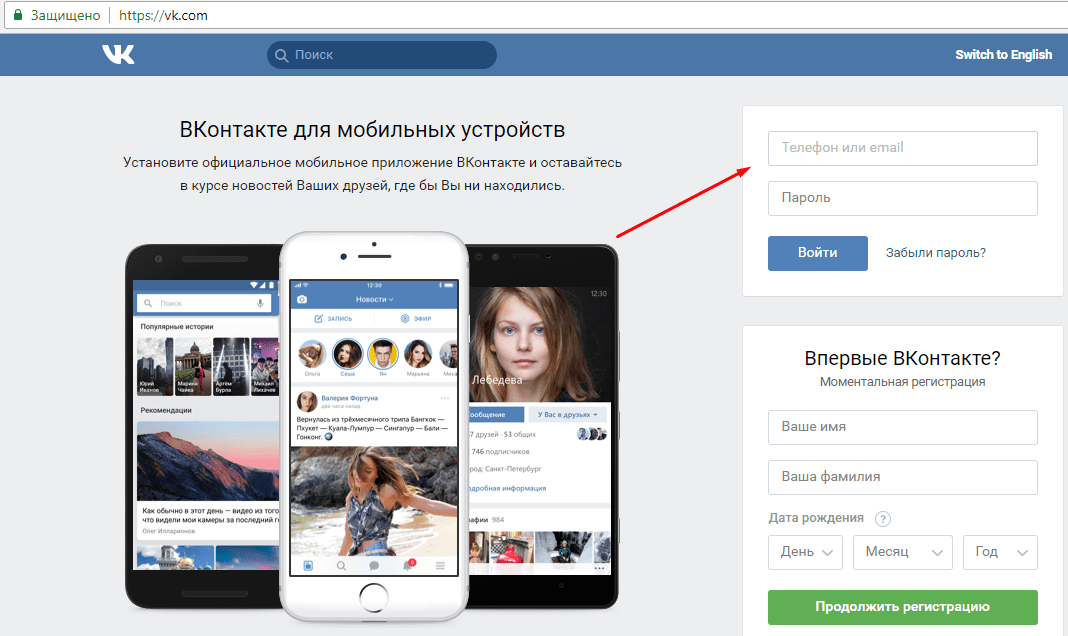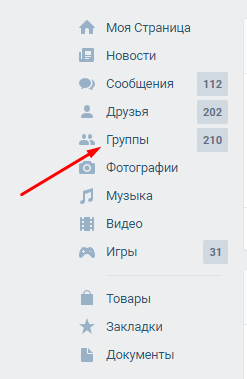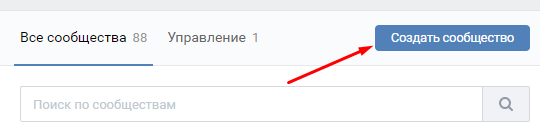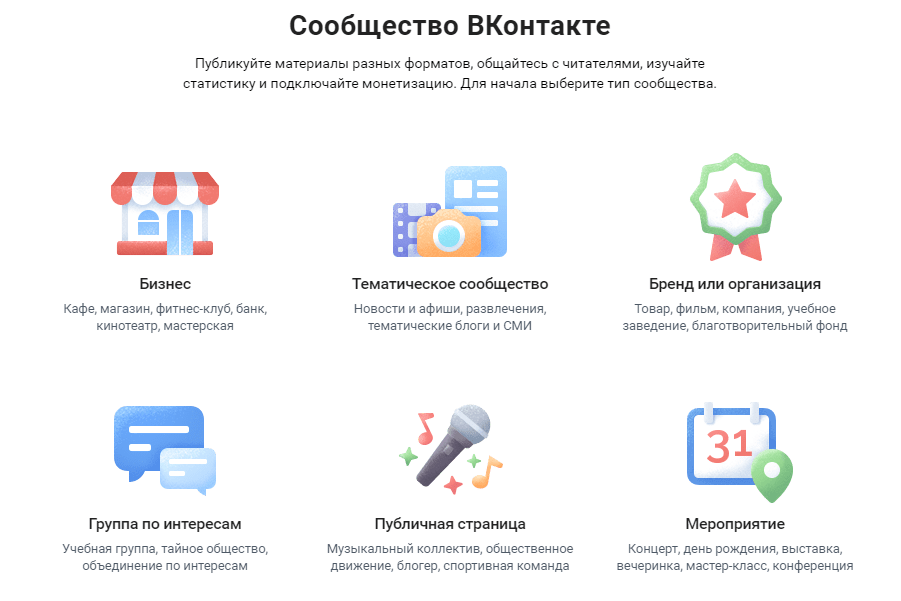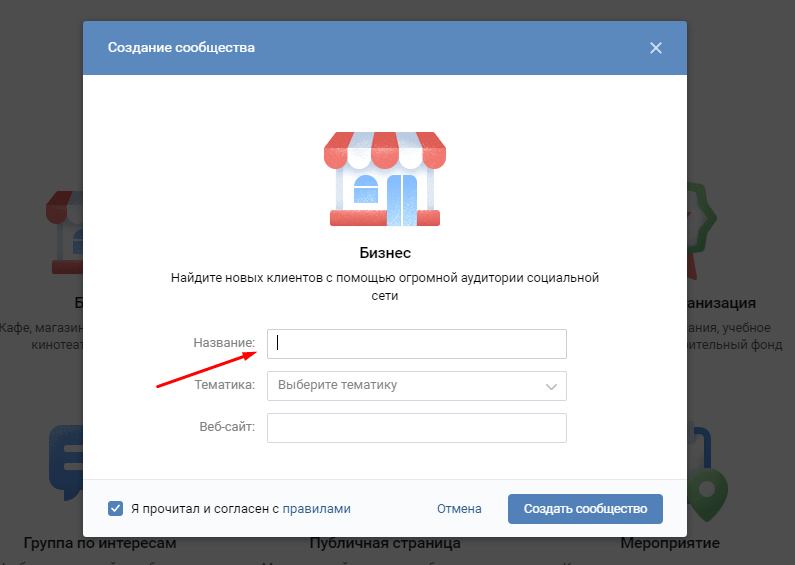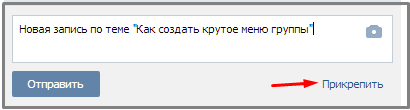Как создать группу в ВК: пошаговая инструкция для новичка

Всем привет! Сегодня я расскажу о том, как создать группу в ВК, для чего она нужна и на какие настройки обратить внимание.
Основная цель тех, кто создает сообщества в соц. сетях – прибыль. Для того, чтобы оценить ее размер, нужно знать две вещи: какая аудитория нас интересует и на какой интернет-площадке ее искать.
Если говорить о наиболее популярных в России социальных сетях, то на первом месте будет ВКонтакте, затем Одноклассники, а на третьем Facebook. 4-е занимает Инстаграм, который с каждым днем становится все более востребованным. Поэтому, если вы бизнесмен из России, то паблик во ВКонтакте будет наиболее прибыльным. К тому же аудитория этой социалки настолько разнообразна, что охватывает еще и страны СНГ.
Плюсы и минусы
А теперь о плюсах и минусах, которые можно получить, создав свою группу ВКонтакте. Начну с плюсов:
- Расположение аудитории, которое ограничивается не только Российскими городами, но и странами СНГ;
- Разброс возраста аудитории позволит найти клиента на любой товар.
- Довольно «гибкая» система таргетинговой рекламы, которая позволит найти «своего» клиента, а не платить за показ;
- Низкая цена. Потенциальный клиент, ведение группы обойдутся намного дешевле, чем продвижение и оптимизация сайта.
Из минусов можно выделить следующее:
- Основная аудитория –до 30-35 лет. Причина банальна — большой процент «старшего» поколения сидит в Одноклассниках;
- Жесткая модерация. ВКонтакте тщательно следит за тем, чтобы сообщество не противоречило их правилам. Поэтому, если вы продаете специфический товар, лучше перечитайте их еще раз;
- Безопасность. К сожалению, это довольно «болезненная» тема. Было много историй, когда мошенники «уводили» крупные сообщества.
Что создавать
Если решили, что собираетесь создавать страничку ВКонтакте, то первый вопрос, с которым столкнетесь, будет — «Что лучше: группа или сообщество?». И вот какие различия между ними присутствуют:
Группа | Сообщество |
| Это объединение участников по интересам. Она предназначена для дискуссий, обсуждений. | Это страница, которая предназначена для публикаций от лица компании или знаменитости. Общение сокращено до минимума. |
| Можно сделать открытой или закрытой. Тем самым можно ограничить участников | Не имеют такой функции. |
| Wiki-меню будет скрыто, и что бы туда попасть, придется нажать «Информация о группе». | Wiki-меню на месте закрепленной записи и видно сразу. |
| Отображается в «Подробной информации» о пользователе. | Отображается в боковом блоке «Сообщества». Служит дополнительной рекламой, если у вас интересная страница. |
| Можно приглашать друзей. | Такая функция отсутствует. |
| Есть возможность сделать стену «открытой» и пользователи смогут оставлять свои комментарии. | Пользователи могут предлагать новости, а после публикации они попадут в новостную ленту. |
| Видео, фото и аудио могут добавлять все пользователи. | Участники могут добавлять только фото. |
Как сделать группу ВКонтакте
А теперь давайте разберемся, как сделать группу в ВК на компьютере:
Шаг 1. Для начала вам придется зарегистрироваться и создать личную страницу. Когда с этим будет покончено, переходите в раздел «Группы».

Шаг 2. В верхнем меню найдите кнопку «Создать сообщество».

Шаг 3. Выбираем тематику. Если передумаете, её можно будет изменить в настройках.

Всё, кроме пункта «Группа по интересам» и «Мероприятие» — это публичные страницы. Сменить их вид можно один раз в месяц.
Шаг 4. Выбираете категорию сообщества, даете ему название. Если есть сайт, его так же указываем. А еще чуть ниже требуется подтвердить, что вы ознакомлены с правилами.

Поздравляю! Теперь и вы знаете, как создать свое сообщество.
Оформление паблика
Итак, вы создали паблик, но на данный момент он выглядит непрезентабельно. Это нужно срочно исправлять. Группа просто обязана цеплять и привлекать внимание потенциального клиента. Поэтому, тщательно продумайте, как должно выглядеть «лицо» вашей компании и что вы можете предложить своей аудитории.
Оформление – это важный момент, на который следует обратить пристальное внимание. К счастью, очень многие компании предоставляют услуги по разработке креативного и продающего дизайна в едином стиле. Для примера, можете поискать исполнителей на бирже фриланс-услуг Kwork.
Основные настройки
Самое время посмотреть на сообщество и познакомиться с основными пунктами, которые понадобятся при настройке.

- Название;
- Статус. У вас новая акция или новый товар? Расскажите об этом подписчикам;
- Информация о группе. Как правило, туда вписывают все, что касается бренда/магазина/человека;
- Категория паблика.
- Аватарка;
- Панель настроек. О ней я расскажу чуть дальше;
- Статистика. Здесь находится информация обо всех посетителях, подписчиках, количестве отписок и т.д.;
- Реклама на официальной бирже ВКонтакте;
- Открывает оставшиеся функции. Например можно перевести страницу в группу, убрать ее из бокового меню или добавить в закладки;
Основы управления сообществом

Именно этот пункт отвечает за все настройки: изменение адреса страницы, названия, описания, обложки, назначение администраторов, удаление участников. Это целая панель управления, к которой нужно привыкнуть, чтобы настроить свою группу так, как будет удобно именно вам.
Обязательно обратите внимание на рекламную площадку. Это отличная возможность, при грамотном подходе, получить много новых, выгодных, «дешевых» подписчиков. А в идеале — клиентов.
Заключение
Надеюсь, я достаточно полно ответил на вопрос о том, как создать группу в ВК, для чего она может пригодиться и чем отличается от страницы. В целом, создание сообщества ВКонтакте – это отличная возможность привлечь новую аудиторию на сайт или клиентов для интернет-магазина. Однако, перед созданием, важно помнить о том, что потребуются вложения. Все группы, которые приносят прибыль – это результат долгой, финансовой и творческой работы ряда специалистов, продолжающейся не на один день или даже месяц. Будьте к этому готовы.
На этом все. Надеюсь, у вас все получиться и вы добьетесь результатов на попроще заработка в социальных сетях. Подписывайтесь, рассказывайте друзьям и до встречи в следующих статьях. Пока-пока!
ПОДПИШИТЕСЬ НА НОВОСТИ БЛОГА!
Email*
Подписаться
iflife.ru
Как быстро создать группу в ВКонтакте: пошаговая инструкция
Почему именно «ВКонтакте»?
Когда начинаешь раскрутку своего бренда в социальных сетях, глаза разбегаются от количества возможностей: современный «Facebook», уютные «Одноклассники», лощеный «Instagram», загадочный «Twitter» или красочный «Pinterest»?
Хочется попробовать все и сразу, везде видится большой потенциал, везде активность, общение, продажи. За что же хвататься?
Мы предлагаем начать продвижение с создания группы «ВКонтакте». Почему? Потому что в России это самая популярная социальная сеть с огромной, разносторонней аудиторией. Потому что это понятный современный интерфейс, отличная площадка для старта, уже не раз доказавшая свою эффективность. Давайте, например, рассмотрим известные российские бренды:
Количество подписчиков в разных социальных сетях
| ВКонтакте | |||
|---|---|---|---|
| Сбербанк | 1,7 млн | 419 тысяч | 128 тысяч |
| Мегафон | 1,4 млн | 156 тысяч | 16,5 тысяч |
| Связной | 773 тысячи | 80 тысяч | 5 тысяч |
Пошаговая инструкция, как создать группу в «ВКонтакте»
Итак, перед вами встает вопрос: как создать группу «ВКонтакте»? Мы подготовили пошаговую инструкцию.
Зайдите на свою страницу «ВКонтакте», перейдите в раздел «Группы» и в правом верхнем углу нажмите кнопку «Создать сообщество»

Далее вам будет предложено ввести название, выбрать вид группы и её тематику.
Выбор названия для группы –
Вид группы
Есть три варианта: группа, публичная страница и мероприятие.

Давайте разберемся, в чем основные различия между группой и публичной страницей
| Группа | Публичная страница | |
|---|---|---|
Приватность | Группа может быть как открытой, так и закрытой. В последнем случае ее содержимое не индексируется поисковиками | Информация доступна всем пользователям интернета |
Возможность размещать публикации | В зависимости от настроек публиковать записи могут либо все пользователи, либо только участники группы | Без предварительной модерации доступна только администраторам сообщества, остальные участники могут воспользоваться кнопкой «Предложить новость», а |
Возможность сделать репост записи | В открытых есть, в закрытых –нет | Есть |
Информация над стеной | Возможно размещение трех разделов: «Закрепленная новость», «Информация» и «Свежие новости». Последний можно переименовывать по своему усмотрению | Раздел «Свежие новости» недоступен |
Возможность загрузки документов | Есть | Нет |
Подписчики | Есть возможность удалять пользователей | Удалить подписчиков вы можете, только добавив их в черный список |
Опция «Пригласить друзей» | Есть | Нет |
Если ваша основная цель – продвижение бренда и предполагаемая доля пользовательского контента невысока, выбирайте публичную страницу.
Раз в 30 дней вы можете менять тип сообщества, но учтите, что если, например, вы захотите перевести группу в публичную страницу, то все публикации пользователей будут утеряны
После того, как вы создали группу или страницу «ВКонтакте», вам предстоит заполнить ее информацией. Обязательно уделите время этому вопросу еще до начала продвижения.
Первоначальная настройка сообщества
Поле «Описание сообщества» зачастую первое, которое видят пользователи, попадая в вашу группу. Какого рода информацию можно в нем разместить:
- Основную информацию о компании;
- Рассказ о группе, краткая навигация;
- Ваши основные преимущества;
- Контакты: номер телефона, адрес, электронную почту;
- Правила;
- Ссылки на отзывы о вашей продукции или услугах;
- Призывы к вступлению в сообщество;
- Уникальное предложение для подписчиков, например, кодовое слово для получения скидки.
Структурируйте информацию, добавьте символов эмодзи, чтобы расставить нужные акценты и упростить чтение.

Адрес страницы (URL): при выборе адреса стоит учитывать два момента: наличие в нем ключевых слов, а также краткость и «читабельность». Не забывайте, что адрес вашей группы вы будете указывать на визитках, флаерах и буклетах, и пользователям должно быть удобно набирать его вручную.
Визуальное оформление: наиболее правильным будет сразу заказать оформление группы у профессионалов, которые помогут вам выработать единый стиль для обложки, аватара, меню группы, фотоальбомов и шаблонов публикаций.

Для групп и мероприятий необходимо будет указать тип: закрытая или открытая. Если ваша цель – продвижение товаров и услуг, выбирать закрытое сообщество не имеет смысла.
Совет: перед оформлением группы обратитесь к SEO-специалисту и попросите его подобрать ключевые слова, которые помогут вашему сообществу лучше индексироваться в поисковиках.
Управление сообществом
Выберите, какие разделы вы будете использовать, и заполните их.
Отдельно хотим остановиться на «Обсуждениях» – это один из самых полезных разделов: здесь вы можете разместить всю информацию, которая важна вашим подписчикам и которую вы не хотите «потерять» на стене сообщества. Уместно будет разместить раздел с правилами сообщества, отзывами о вашей продукции и услугах, контактной и справочной информацией. Также в обсуждениях удобно проводить игры и другие активности.
Как создать обсуждение в группе «ВКонтакте»? Очень просто! Поставьте галочку у раздела «Обсуждения» в управлении сообществом, дальше нажать кнопку на главной странице «Добавить обсуждение» и заполнить все предлагаемые поля.
Безусловно, коммерческим сообществам стоит подключить и заполнить раздел «Товары». Стоит отметить, что в нем не обязательно должна быть размещена именно продукция, многие компании используют этот раздел для описания предоставляемых услуг.
Не забудьте включить фильтр нецензурных выражений во вкладке «Комментарии», если, конечно, считаете это необходимым.
Безопасность вашего сообщества
Следующее, о чем вам стоит подумать перед тем, как вкладывать время и деньги в развитие группы, – это ее безопасность.

- Не менее 10 символов;
- Строчные и заглавные буквы;
- Цифры;
- Символы (например, восклицательный или вопросительный знак).
2. Используйте данный пароль только для входа «ВКонтакте».
3. Подобным же образом проверьте пароль от электронной почты.
4. Убедитесь в том, что электронная почта и номер телефона, к которым привязана ваша страница, актуальны.
5. Убедитесь, что на вашем компьютере установлен антивирус, и регулярно его обновляйте.
6. Не устанавливайте сторонние программы, не убедившись предварительно в их безопасности, и не вводите на незнакомых сайтах данные для доступа к вашему профилю.
7. Не добавляйте незнакомых людей в администрацию группы.
8. При любой странной активности на странице (появление новых публикаций или удаление старых, изменение информации в описании страницы и т.д.), сразу же обращайтесь к администрации сайта.
Какие публикации размещать первыми?
До начала продвижения необходимо сделать несколько публикаций на стене сообщества, чтобы не отпугнуть первых подписчиков полным отсутствием контента. Нет существенного различия в первых и последующих публикациях в группе.
Для того, чтобы в дальнейшем публикация контента не превратилась в обузу и вы не тратили время на то, чтобы придумать, какой же информацией поделиться с подписчиками,
Что такое контент- план? Это список из отдельных типов контента, распределенных по дням недели. Самый надежный способ определить, какого рода контент стоит публиковать, это исследовать группы конкурентов. Изучите публикации и определите, к каким типам контента они относятся. Это могут быть:
- Рассказ об услугах и товарах;
- Отзывы;
- Полезная информация для подписчиков, например, инфографика;
- Юмор;
- Анонсы материалов на сайте;
- Рассказы об истории вашего бренда;
- Презентация новинок.
В целом, весь контент в любой группе можно разделить на три категории: развлекательный, информационный и продающий. Найдете между ними баланс – и золотой ключик у вас в кармане.

Первоначальное продвижение сообщества «ВКонтакте»
После того, как вы создали сообщество «ВКонтакте» и уделили время его первоначальному оформлению, самое время заняться его продвижением. В первую очередь, разместите информацию о новом сообществе во всех доступных вам источниках: на сайте, личной странице, в e-mail-рассылке, других социальных сетях. Это принесет первые несколько десятков подписчиков. Для групп доступна функция «Пригласить друзей», не забудьте ею воспользоваться.
Дальше вы можете использовать официальные инструменты для рекламы «ВКонтакте», организовывать акции и конкурсы репостов, искать сообщества для взаимопиара или же передать всю рутинную работу нашей команде и наслаждаться результатом.
Как удалить группу «ВКонтакте», которую я создал?
Часто встречается вопрос: «Как удалить группу «ВКонтакте», которую я создал?» Это интересный момент – полностью удалить созданную группу нельзя, нигде в настройках вы не найдете нужной кнопки. Однако вы можете полностью очистить ее от всей информации, удалить аватар, описание и всех подписчиков (включая себя), а после поменять тип группы на закрытый. После этого группа пропадет из списка «Управление сообществами», а со временем ее удалит администрация «ВКонтакте».

Для того, чтобы удалить всю информацию и участников с публичной страницы, необходимо предварительно перевести ее в статус группы.
Стоит ли покупать уже существующую группу?
С одной стороны, это дает некоторые преимущества на старте, но в то же время стоит внимательно оценить, не выгоднее ли вложить эти средства, например, в таргетированную рекламу или в продвижение конкурсов и акций.
Покупая готовую группу или страницу, вы получаете первоначальную аудиторию, однако зачастую это «мертвые души», поэтому обращайте внимание не только на количество подписчиков, но и на активность в группе, количество лайков, комментариев и репостов.
Учтите, что группы рекомендуется покупать только вместе с профилем ее создателя.
Сколько групп создавать для бизнеса
Одной группы достаточно для успешного продвижения, тем не менее, в некоторых случаях разумно будет создать две группы и таким образом охватить большую целевую аудиторию и «зацепить» ту её часть, которая предвзято относится к прямой рекламе и состоит только в тематических пабликах.
В этом случае одна группа представляет собой страничку бренда, а вторая – сообщество по интересам.
Это может быть группа любителей животных при зоомагазине, портал о здоровье при медицинском центре или рукодельное сообщество при интернет-магазине товаров для творчества.
Развитие одновременно двух групп требует вдвое больше затрат и усилий, поэтому на первоначальном этапе мы советуем все-таки уделить максимум внимания одному паблику, а уже после, при желании, создавать и развивать следующий.
Надеемся, мы максимально полно ответили на вопрос «как создать группу ВКонтакте», но, если в процессе у вас все-таки возникли какие-либо сложности, будем рады помочь!
socialair.ru
Как сделать группу ВКонтакте с нуля

Сообщества ВКонтакте предназначаются для распространения информации различного характера широкому кругу пользователей. Это могут быть официальные представительства новостных ресурсов, каталоги с развлекательной информацией в виде фотографий, музыки и видео, частные сообщества коллег по работе или студентов, а также магазины — недавнее новшество от разработчиков социальной сети.
Самые популярные группы и публичные страницы ВКонтакте имеют от 5 и более миллионов подписчиков, такая большая аудитория пользователей предоставляет широкие возможности для продажи мест на стене под рекламные записи для извлечения коммерческой выгоды. В любом случае, независимо от назначения сообщества, его существование начинается с первого маленького шага — создания группы.
Создаем свою группу ВКонтакте
Политика социальной сети такова, что сообщество или публичную страницу может создать абсолютно любой пользователь без ограничений.
- Открыть сайт vk.com, в левом меню необходимо найти кнопку «Группы» и нажать на нее один раз. Откроется список групп и страниц, на которые вы в данный момент подписаны.
- В самом верху страницы справа находим синюю кнопку «Создать сообщество», нажимаем на нее один раз.
- После нажатия на кнопку откроется дополнительный функционал, который позволит добавить название создаваемой группы и указать, какой вы хотите ее видеть — открытую, закрытую или частную.
- После того, как пользователь определился с начальными параметрами создаваемого сообщества, остается только внизу окошка нажать на кнопку «Создать сообщество».



После этого вы попадаете на главную страницу только что созданной группы, являясь пока только единственным участником и обладая наивысшими правами доступа. В ваших руках оказываются всевозможные инструменты для заполнения группы необходимым контентом, отслеживания подписчиков и дальнейшего продвижения сообщества.
 Мы рады, что смогли помочь Вам в решении проблемы.
Мы рады, что смогли помочь Вам в решении проблемы. Опишите, что у вас не получилось.
Наши специалисты постараются ответить максимально быстро.
Опишите, что у вас не получилось.
Наши специалисты постараются ответить максимально быстро.Помогла ли вам эта статья?
ДА НЕТlumpics.ru
Как создать группу в ВК – пошаговая инструкция и советы
Сегодня мы разберем, как создать группу в ВК и как правильно по шагам ее настроить под нужды вашего бизнеса, так, чтобы сообщество приносило максимальную пользу. Уйдет на всё про всё минут 10-15, просто следуйте инструкции.
Содержание:
- Какие виды сообществ есть в ВК и что выбрать;
- Как создать группу Вконтакте: пошаговая инструкция;
- Как изменить настройки группы после создания;
- Как управлять подписчиками сообщества;
- Советы по развитию группы Вконтакте.
Создание группы в Контакте является очень выгодным вложением сил и времени по нескольким объективным причинам:
- Сама аудитория сети велика и почти достигла 100 млн. активных пользователей в месяц по данным 2017 г.
- ВК притягивает людей разных возрастов и взглядов, что в отличие от Одноклассников, где львиная доля пользователей женщины старшего поколения, позволяет продвигать любое направление бизнеса.
- Многие пользователи Вконтакте буквально живут внутри сообщества – ищут информацию и делают покупки, не переходя к внешним сайтам. Следствием этого является уникальность целевой аудитории (мало пересекается с трафиком из поисковиков Яндекс и Google).
- Технический функционал самих групп позволяет вести не только информационные проекты, но и напрямую создавать витрины с товарами и делать продажи через специальный модуль, не вкладываясь в разработку интернет магазина на персональном сайте.
Группа (сообщество) Вконтакте может быть не только дополнением к вашему основному сайту, но и самостоятельным инструментом продвижения бизнеса или непосредственного заработка.
Какие виды сообществ есть в ВК и что выбрать?
Перед тем как приступать к созданию группы стоит изучить возможности, представляемые для этого Контактом. Есть 3 варианта, каждый со своими достоинствами и недостатками.
Выбор варианта группы доступен в процессе её создания, допускается смена типа уже действующего проекта, но не чаще одного раза в месяц. Если вы сразу неправильно оцените свои желания, то ничего фатального в этом не будет, но лучше сразу всё правильно планировать.
Вариант №1. Группа
Это наиболее демократическая форма сообщества, подходящая для проектов, подразумевающих активное участие членов в её жизни. Только группа позволяет всем участникам писать на стене, добавлять фотоальбомы и видеозаписи (если вы им разрешите).
Для группы можно определить правила доступа, она может быть:
- открытой – вступают все желающие,
- закрытой – каждая заявка требует одобрения администрации,
- частной – доступ только по личным приглашениям.
В группах можно посмотреть весь список участников.
Главное достоинство: можно ежесуточно приглашать до 40 друзей рассылкой приглашений.
Этот вариант идеально подойдет на старте,
biznessystem.ru
Как создать группу ВКонтакте: пошаговая инструкция
Содержание:
Преимущества ВКонтакте
ВКонтакте – социальная сеть, которая вместила в себя все такие основные преимущества, как:
- ВКонтакте дает возможность общаться коллегам по работе, друзьям, родственникам, которые живут в разных городах или странах;
- ВКонтакте можно использовать как инструмент для саморазвития. Можно смотреть познавательные фильмы, слушать хорошую музыку, читать интересные книги. Можно подписаться на группу по интересам, в которой можно найти интересующую вас информацию
- ВКонтакте помогает с учебой. Удивились? А все именно так, ведь в этой социальной сети очень удобно обмениваться конспектами, лабораторными, заданиями и другой полезной информацией! Хотите подтянуть свои знания? Вступите в группу с интересующей вас тематикой и там вы найдете, как и видеоматериалы так и полезные ссылки, еще можно обсудить вопросы с участниками группы!
- ВКонтакте- это площадка для развития бизнеса! Здесь мы можете прорекламировать ваш интернет-магазин, студию вэб-дизайна и т.д.
Заинтересовались созданием сообщества ВКонтакте? Тогда давайте для начала рассмотрим основные различия!
Основные различия Публичной страницы и Группы ВКонтакте
| Группа | Публичная страница | Вывод | |
| Предназначение | Для дискуссий и объединений по интересам | Для публикации новостей от лица компании или известного человека | Выбирайте тот тип сообщества, который отвечает вашим целям. |
| Приватность | Открытая, закрытая, частная | Открытая | Группу можно сделать закрытой или частной. Публичная страница всегда открыта. |
| Отображение в профиле | Чтобы посмотреть группы, на которые подписан пользователь, нужно нажать «Показать подробную информацию». Но их видно не всегда: если группа частная или пользователи скрыли их отображение в настройках приватности, вы их не увидите. | Публичные страницы, на которые подписан пользователь, находится под блоком с друзьями, и этот список никак нельзя скрыть. | Люди видят интересные паблики на страницах друзей и подписываются на них. Такое происходит с группами реже из-за их неудачного месторасположения и настроек приватности.. |
| Приглашение друзей | Да | Нет | Вы можете пригласить друзей вступить в вашу группу. Для этого зайдите в «Управление сообществом»- «Участники»-«Приглашения». У публичных страниц нет такой функции. |
| Посты от подписчиков | В группах можно включить режим «Открытой стены». На такой стене любой пользователь может написать запись, и ее будут видеть все, кто заходит в группу. Однако такие записи не попадают в ленты новостей участников группы. | Любой пользователь, может предложить запись в паблике, администраторы смогут опубликовать ее от имени сообщества с подписью автора. До публикации предложенную запись не видит никто, кроме администраторов, а после- она попадает в новостные ленты подписчиков. | Если нужна модерация постов, лучше отдать предпочтение сообществу. |
| Смена типа сообщества | Да | Да | Публичную страницу можно перевести в группу и наоборот. Но это может сделать только создатель сообщества. Повторное изменение типа сообщества возможно только через 30 дней. Также для перевода количества участников должно быть не более 10 000, иначе решение принимает поддержка «ВКонтакте» по вашему запросу» |
| Пользовательский контент | «Открытой» в группах может быть не только стена, но и почти все разделы: фото, видео, музыка, документы, фотоальбомы и т.д | Администраторы в пабликах могут дать позволение пользователям загружать фотографии в определенные альбомы- не более. Больше ничего добавлять пользователи не могут. | Хотите много пользовательского контента? Тогда вам больше подойдет группа. Что касается паблика, пользователи могут только загружать фотографии и предлагать к публикации посты. Но и этого бывает достаточно. |
| Места и чекины | В управлении группой можно указать месторасположение. Оно будет отображаться в описании. Люди, которые будут находиться радом с указанным местом, при создании записи и прикреплении к ней своего месторасположения смогут выбрать вашу группу как точку для отметки. | В паблике можно указать сразу несколько мест. Отображаются они в отельном блоке в правой колонке на странице. Однако в отличии от групп, отметиться в этих местах можно лишь через само сообщество. | Если вы собственник офлайн-бизнеса, ваши посетители часто бывают в вашем заведении и чекинятся в нем, то вам стоит выбрать группу. Если чекинов будет мало, и вы поймете, что эта функция не эффективна и не несет должного результата, вы всегда можете сменить тип сообщества. |
| Группа | Публичная страница | |
| Прямые трансляции | ✅ | ✅ |
| Возможность закрепить пост | ✅ | ✅ |
| Подписка на уведомления | ✅ | ✅ |
| Сообщество онлайн | ✅ | ✅ |
| Подробная статистика | ✅ | ✅ |
| Запрет на комментирование | ✅ | ✅ |
| Товары | ✅ | ✅ |
| Денежные переводы | ✅ | ✅ |
| Приложения и виджеты | ✅ | ✅ |
| Динамическая обложка | ✅ | ✅ |
Пожалуй, это все важные различия.
Скорее всего вам не нужна группа «просто, чтоб она была». Вы ведь преследуете какую-то определенную цель, верно? Скорее всего, вы хотите сделать ваш бренд более узнаваемым, а возможно, хотите увеличение продаж или вы хотите привлечь новых клиентов. Для достижения этих целей очень важно правильно создать сообщество ВК и его настроить. Я помогу вам разобраться с этим быстро и полностью.
Готовы узнать все тонкости ведения бизнеса ВКонтакте?
Тогда приступим к делу!
Как создать группу ВКонтакте?
Создание группы в ВК в 7 простых шагах:
- Зайдите на сайт


- Нажмите «Мои группы» и «Создать сообщество»




- Выберите тип сообщества


- Введите название


Важно! В название должно быть ключевое слово, по которому вас могут искать потенциальные подписчики.
- Заполните информацию о вашей группе:
- Описание должно быть интересным и захватывающим, чтоб прочитав его, возникло желание подписаться на эту группу.
- Заинтригуйте подписчика.


- Придумайте адрес страницы
Адрес страницы должен быть простым и запоминающимся, что б не возникло сложности найти вас.

- Придумайте аватар вашей группе
- Если у вашей компании есть фирменный бред, тогда оформите аватар цветами вашей компании, также используйте логотип, для лучшего запоминания вашей компании.
- При поиске, первое, что видит человек- это аватар группы. Его видно в новостной ленте и в поисковой выдаче. Ваша задача- сделать его очень качественным!
- Аватар должен быть смысловой и интригующий. Если вы решили добавить на него текст, то проверьте, будет ли он читаться в миниатюре.
- Аватар сообщества- 200 пиксилей в ширину и 500 пикселей в высоту
- Используйте не более 2х шрифтов.
Как создать меню для группы ВКонтакте?
Для удобной навигации подписчиков по сайту, часто при создании группы ВКонтакте используют меню.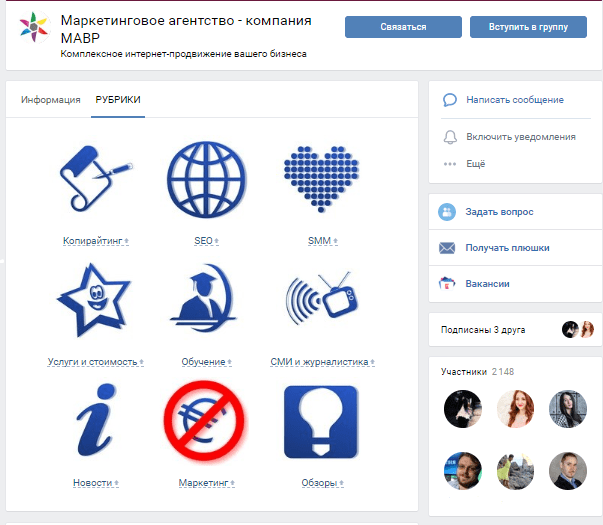
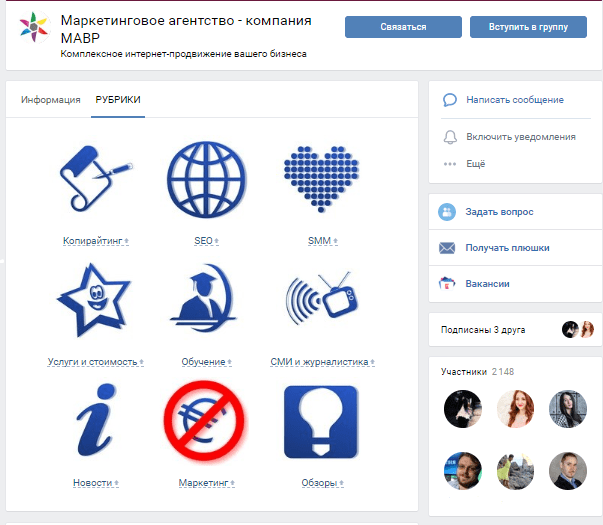
Главные особенности хорошего меню:
- Все структурировано;
- Легко найти интересующую информацию;
- Красивое и понятное оформление.
Как создать меню:
- Создайте страницу в группе ВКонтакте. Ссылка на неё будет выглядеть так: vk.com/pages?oid=XXX&p=YYY. ХХХ – это id страницы вашей группы, а YYY – название.
- Добавьте на эту страницу, всё то, о чем стоит знать подписчикам.
- Напишите текст и вставьте картинку с призывом открыть меню и добавьте ссылку на страницу, которую вы только что создали. Теперь, когда человек будет нажимать на картинку, он будет видеть нужную вам страницу.
- Сделайте из текста и картинки пост и нажмите «Прикрепить»:


Этот пост закрепится сверху и так новые подписчики сразу его увидят.
Чтобы новый подписчик не поменял все в вашем меню, проверьте, чтобы редактировать мог только администратор группы. Разрешите подписчикам только просмотр.
Давайте рассмотрим детальнее, как же правильно настроить группу.
Как настроить группу ВКонтакте?
Настройки сообщества находятся справа и они разделены на разделы.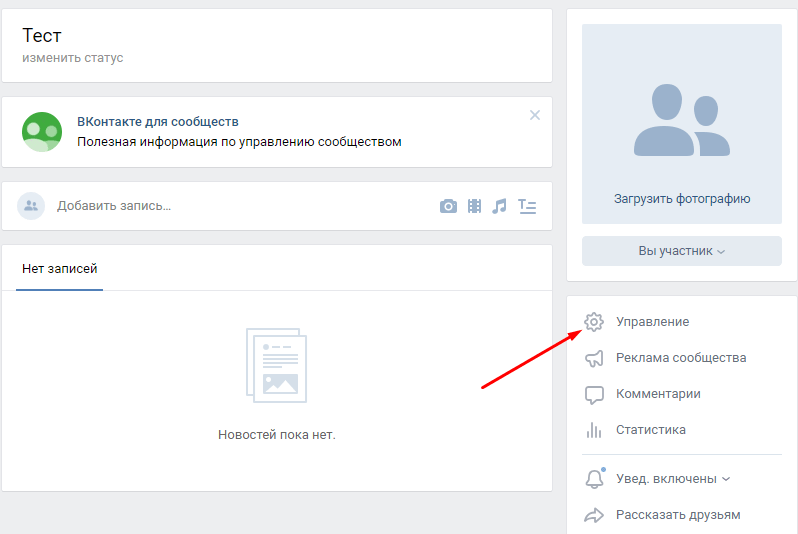
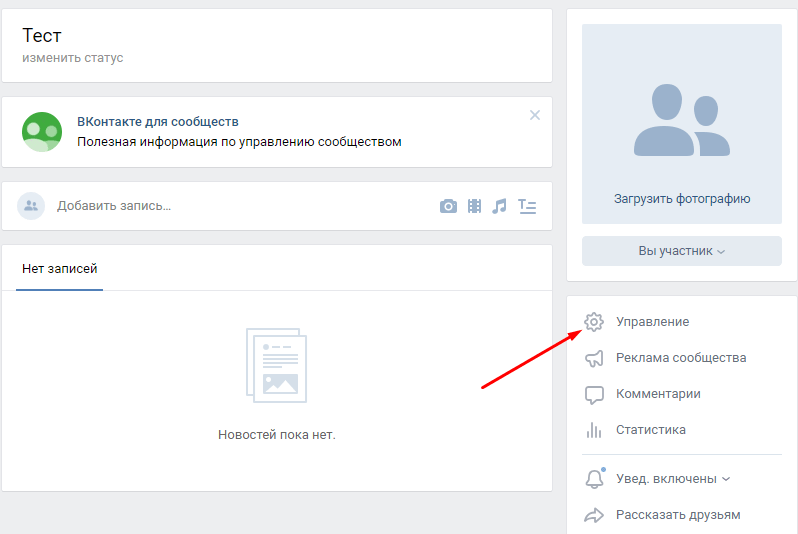
В данном разделе находится основная информация и дополнительная: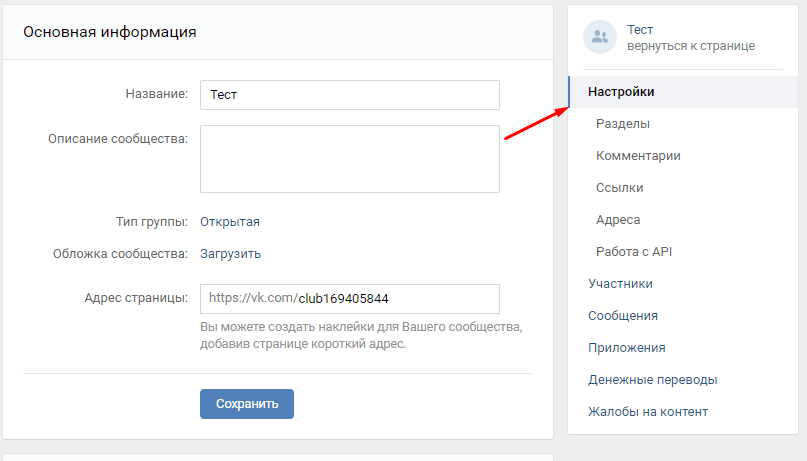
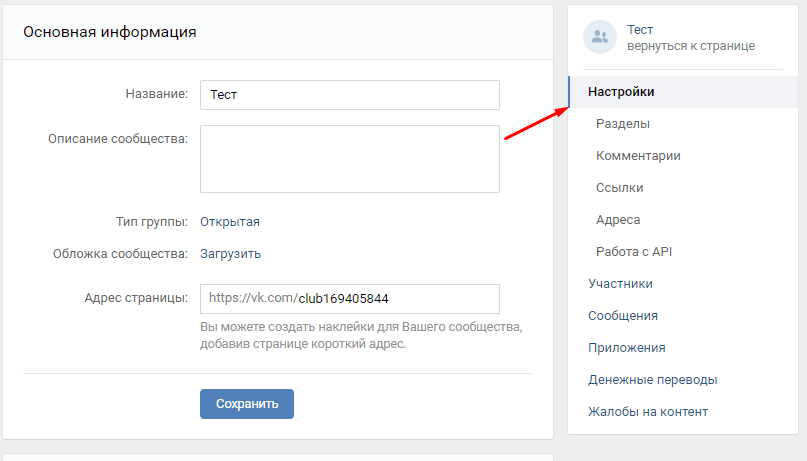
Название. Название вы уже придумали, но вы можете сменить его в любой момент.
Описание сообщества. Описание должно раскрывать суть вашего сообщества, его цель, подробная информация о сообществе. Помните, описание не должно быть слишком длинное, оно должно быть не более 10 строк.

Тип группы.
Существует 3 вида группы:
- Частная
- Открытая
- Закрытая
Когда вы будете выбирать тип группы — следуйте подсказкам.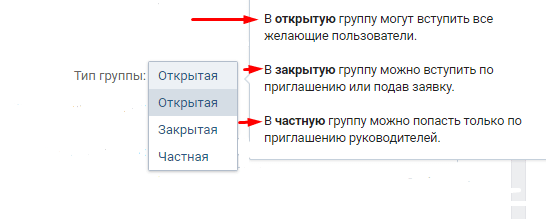
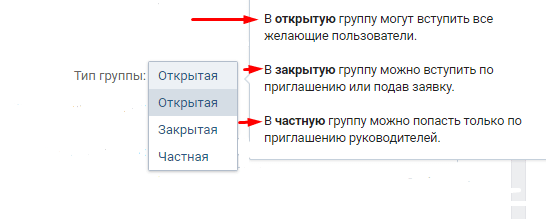
Тематика сообщества. Выберите подходящую тематику для вашего сообщества.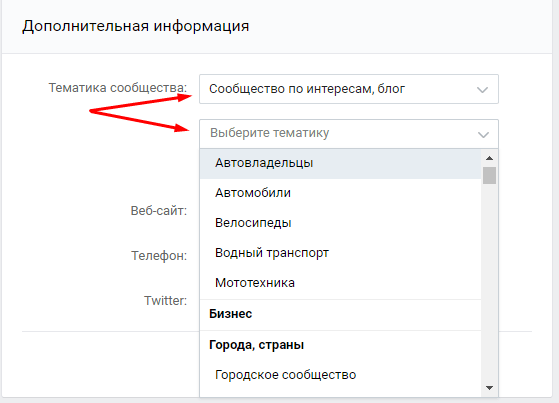
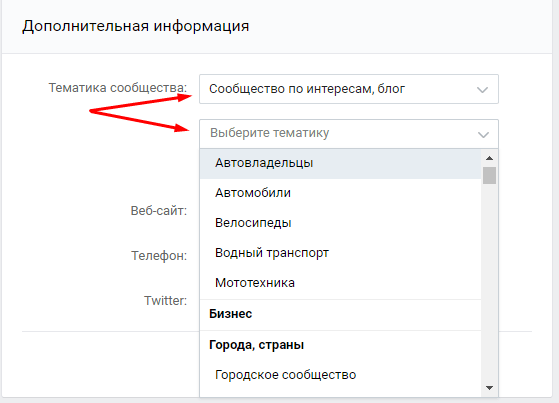
Веб-сайт. Если материалы, которые вы будете публиковать относятся к вашему сайту, то в данном поле введите адрес своего ресурса.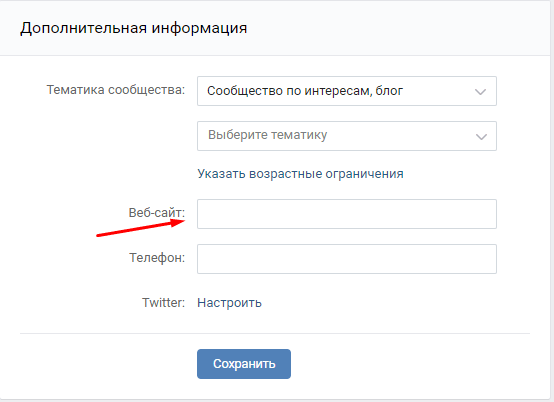
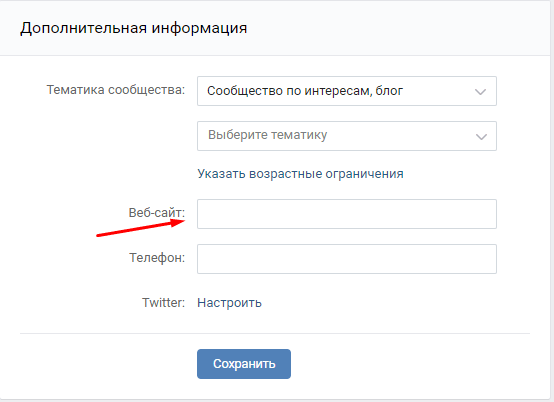
Адреса. Если у вас есть заведение, то вы можете указать график работы, перерывы и рабочие дни. Вы можете сделать блок главным в настройках, чтоб клиенты видели его вверху сообщества. Тогда пользователи смогут увидеть ваше местоположение и проложить к нему маршрут, что очень удобно.
Администратору сообщества доступна еще одна очень удобная функция. Он может вывести одну кнопку и назначить на нее одно из действий:
- Позвонить по телефону или VK.
- Написать на почту.
- Открыть сайт или сообщество.
- Перейти к приложению на телефоне или сообществе.
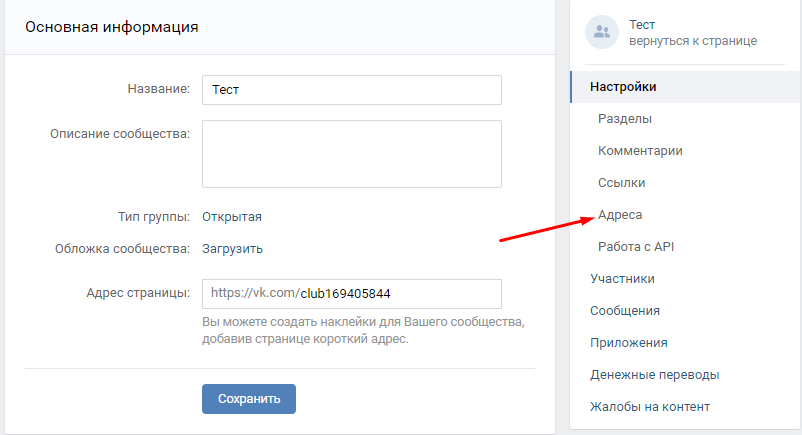
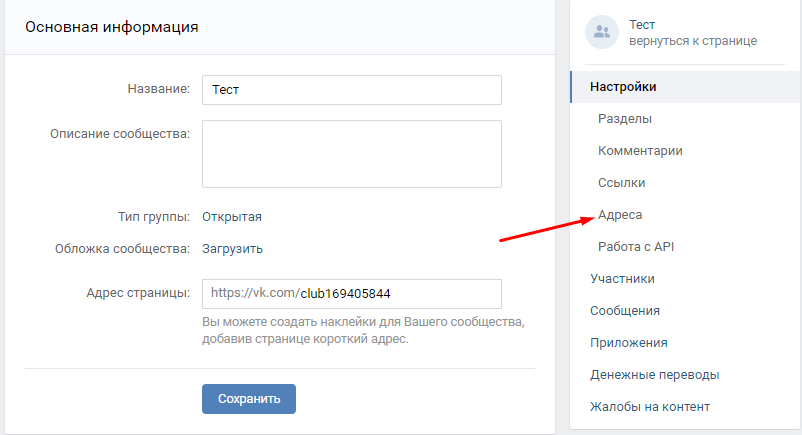
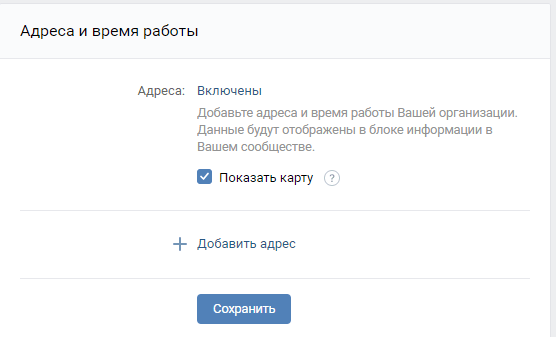
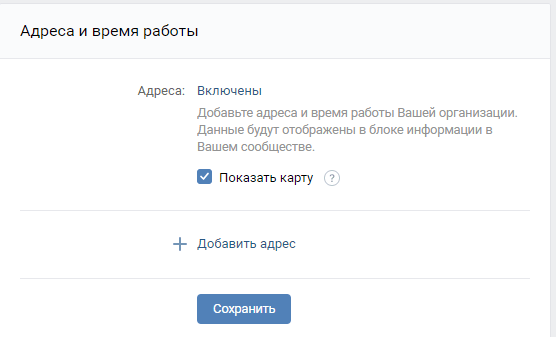
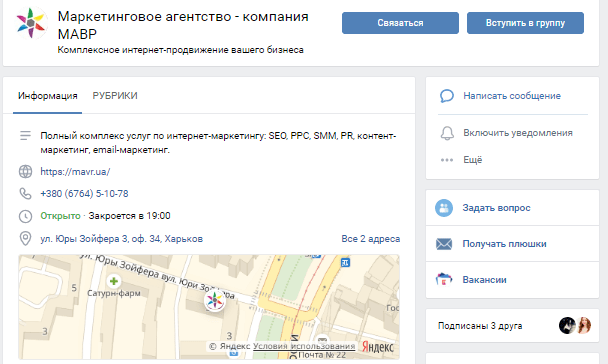
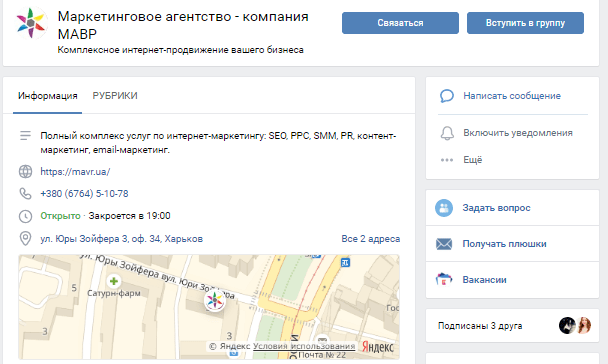
Как назначить руководителя сообщества?
Добавить руководителя группы. Для этого перейдите в раздел «Управление сообществом».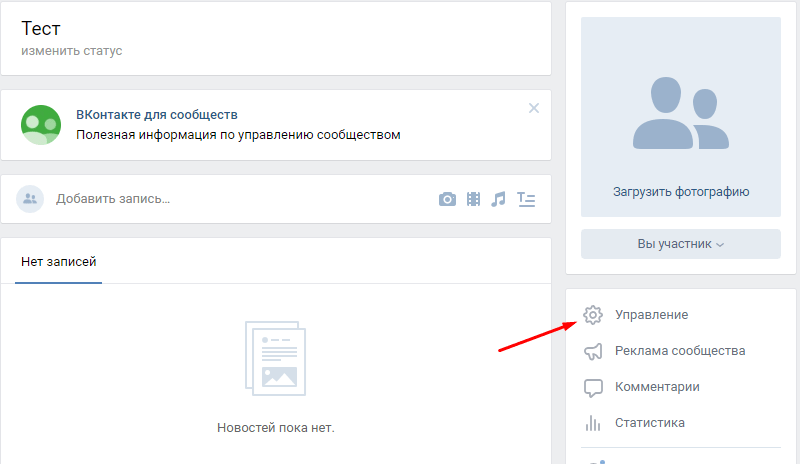
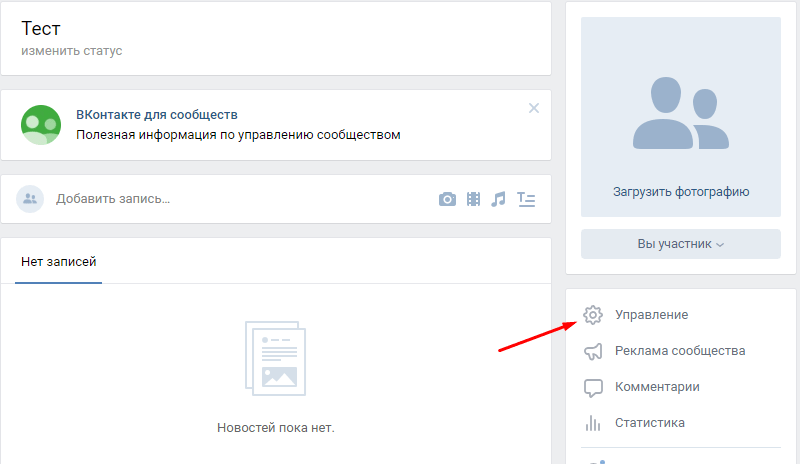
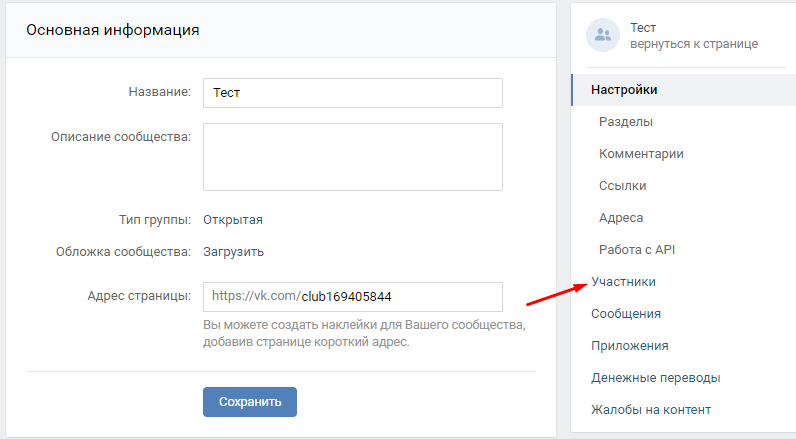
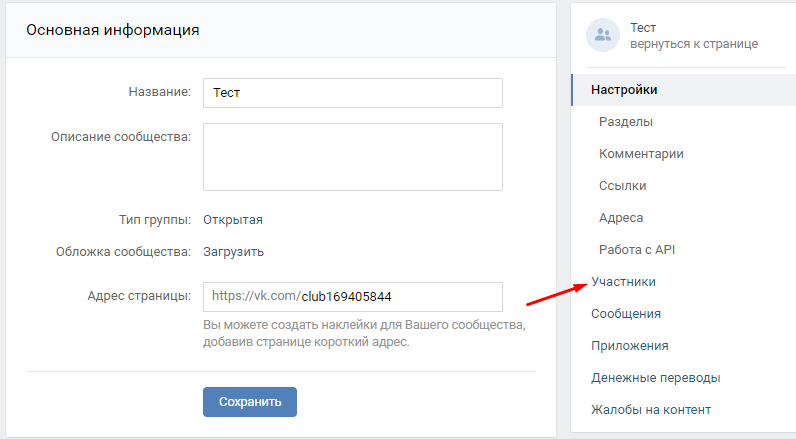
В поисковой строке найдите человека которого хотите сделать руководителем сообщества, добавьте его с помощью клавиши ENTER, и назначьте его руководителем.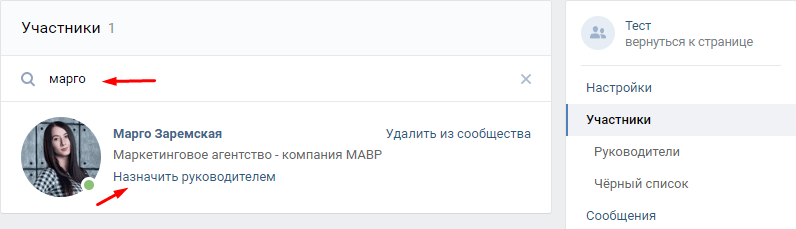
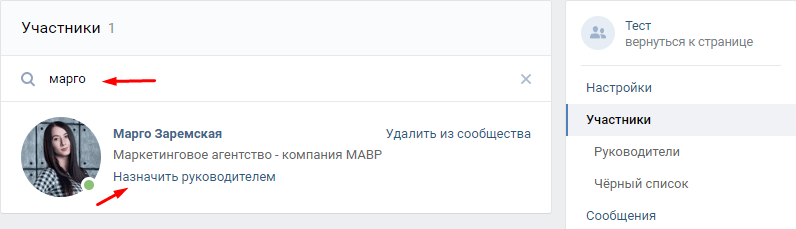
Также, вы можете выбрать, кем именно назначить пользователя.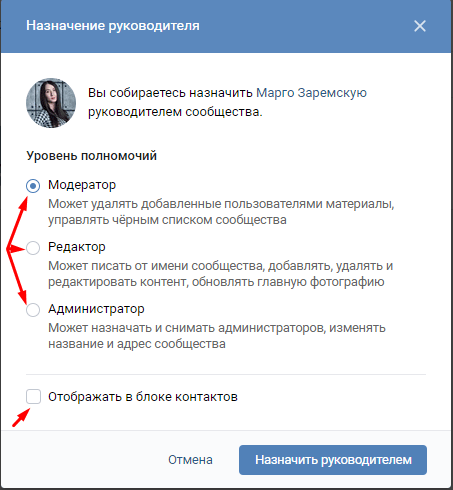
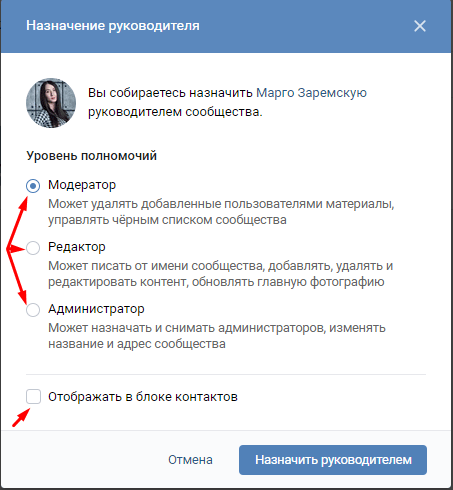
Если вы хотите, чтоб руководитель отображался в блоке контактов, тогда поставьте галочку напротив «Отображать в блоке контактов».
Заключение
Существует множество маркетинговых инструментов, а социальные сети — это один из них. Правильная работа с ним приведёт к увеличению количества клиентов и прибыли.
Автор: Анастасия Зорина, SMM-специалист маркетингового агентства MAVR
Как создать и настроить группу ВКонтакте?
5 (100%) 2 голосовvlada-rykova.com
Как создать обсуждение в группе ВКонтакте – пошаговое руководство
Приветствую, дорогие друзья!
Поговорим об еще одном эффективном инструменте функционала ВКонтакте. Молодое или старое ваше сообщество, коммерческое или созданное исключительно для обмена информацией среди единомышленников, вам будет полезно знать, как создать обсуждение в группе ВКонтакте.
Если вы только планируете создать сообщество, советую ознакомиться с нашей инструкцией.
Что такое обсуждение?
Это специальная тема, которую можно сделать внутри группы для общения участников. Она диктует определенное направление беседы, предполагает обмен мнениями, содержит опрос, информацию или материалы, которые можно комментировать.
Цель – взаимодействие всех присутствующих внутри сообщества. Любой развивающейся компании, которая имеет в ВК представительство, не обойтись без обмена мнениями среди своей аудитории. Ведь это отличный способ получить обратную связь, дать возможность оставить отзывы и продемонстрировать их, провести опросы и собрать информацию для статистики.
Можно публиковать правила поведения, цены на товары или уставной кодекс.


Не обойтись без обратной связи и в сообществах по интересам. Паблики реже используют обмен мнениями, поскольку этот формат нацелен больше на одностороннюю связь, когда авторы публикуют определенный контент и дают своим подписчикам информацию.
Обычно в них закрыты комментарии записей на стене, а в обсуждениях содержится минимальная информация о правилах поведения и рубрика предложений по улучшению работы.
Формат групп более располагает к живому общению. Вот где резонно создавать множество обсуждений по самым разным нюансам и вопросам в рамках интересов участников.
Если вы планируете всерьез заняться продвижением, рекомендую узнать, как оформить группу правильно и с чего начать раскрутку сообщества ВКонтакте.
Добавление обсуждения с компьютера
Давайте узнаем, как добавить рубрики для общения с компьютера или ноутбука.
Добавление в паблик
Заходим в паблик. Под аватаркой находим иконку с тремя точками – это меню доступных действий. Нажимаем.
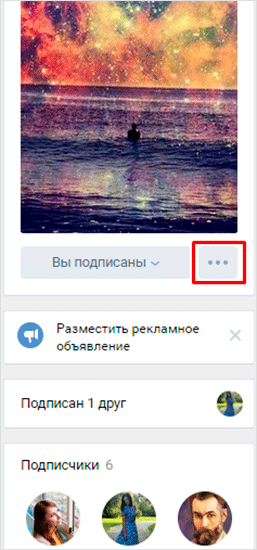
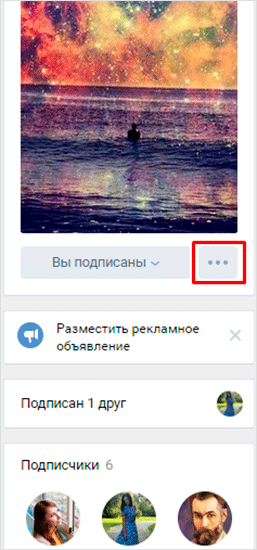
Выбираем первое действие – “Управление сообществом”.
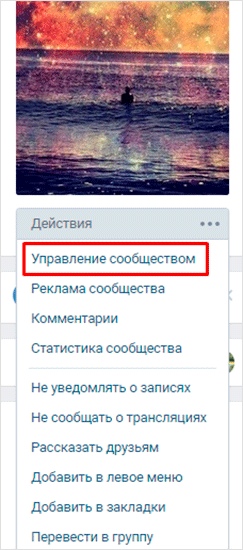
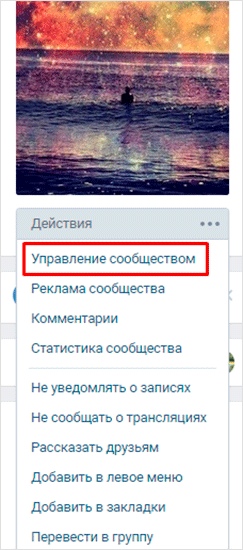
В открывшемся меню находим блок “Разделы”.
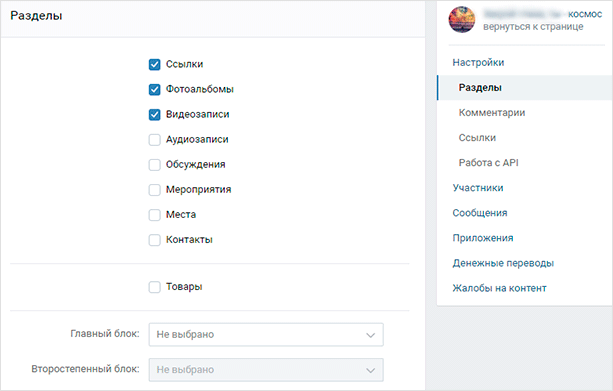
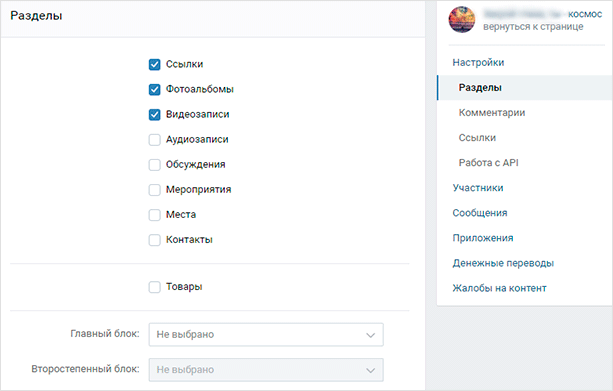
Проверяем, стоит ли галочка на разделе “Обсуждения”. Если нужно, ставим ее и сохраняем изменения, нажав “Сохранить”.
Ниже находится функция “Главный блок” – здесь можно выбрать, на каком типе контента будет стоять акцент.
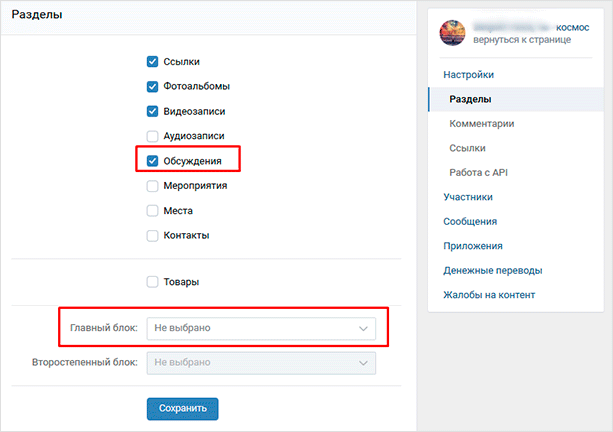
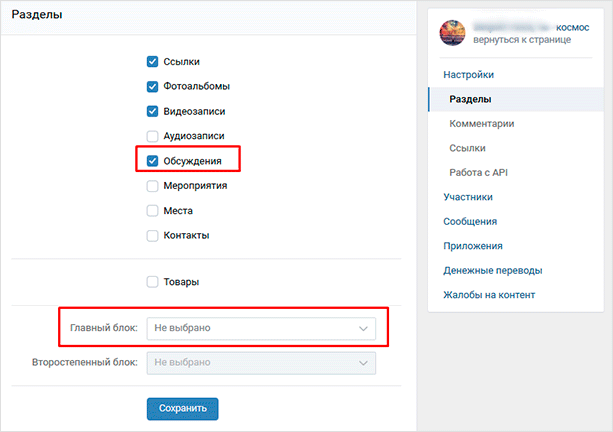
Если выбрать главным блоком обсуждения, они будут отображаться либо под шапкой паблика, либо после товаров (если такие есть). Выглядеть это будет как на скриншоте ниже.
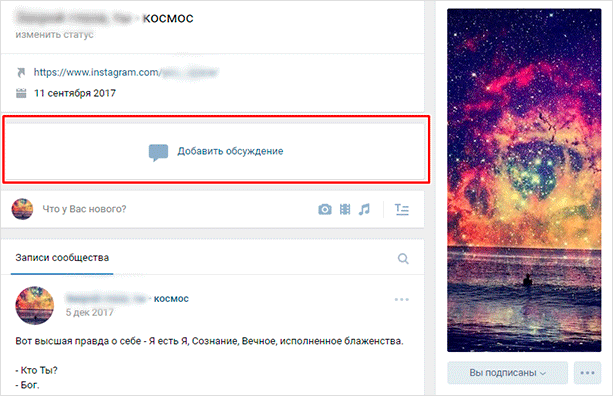
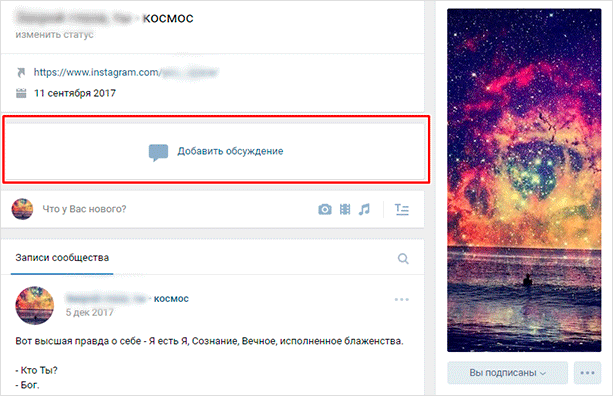
По умолчанию раздел стоит справа, под альбомами и видеозаписями.
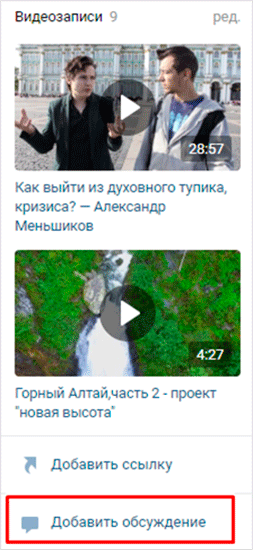
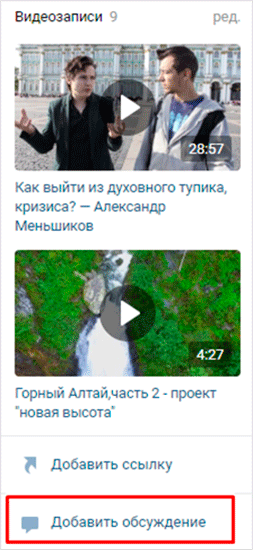
Если до этого ни одного обсуждения не было опубликовано, то раздел будет отображаться именно так – ссылкой, нажав на которую, можно опубликовать первую тему в паблике.
Нажимаем на ссылку “Добавить обсуждение”. Попадаем в стандартный шаблон, где нужно прописать название и текст первого комментария (без него опубликовать не получится).
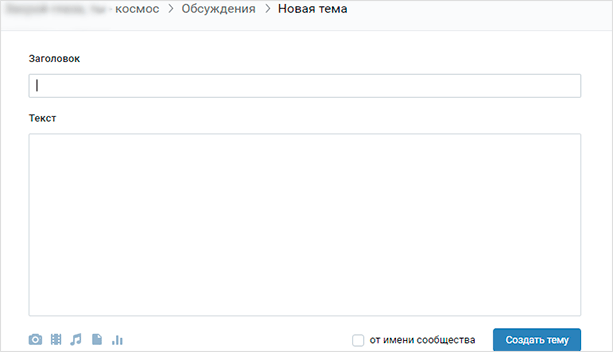
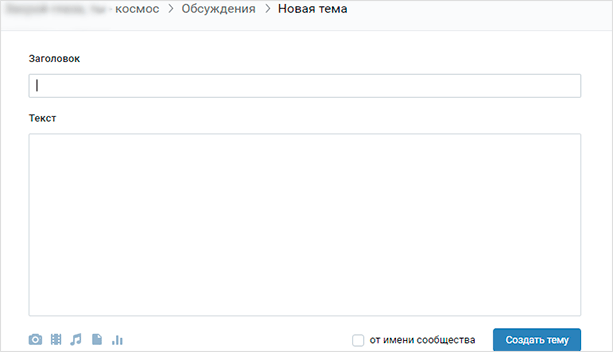
Функционал стандартный, как для любого публичного сообщения на стене в ВК: можно прикрепить фото, видео, аудио, статистику или опрос. Если поставите галочку “От имени сообщества”, новая публикация будет от имени паблика.
Если хотя бы одна рубрика в сообществе уже есть, то, зайдя в раздел обмена мнениями, мы увидим список опубликованных тем. Также отображается имя создателя, количество сообщений и дата.
Можно воспользоваться поиском сообщений по любым словам, если вы не помните, где находится нужная информация.
Для добавления нового обсуждения нажмите на синюю кнопку “Создать тему”.
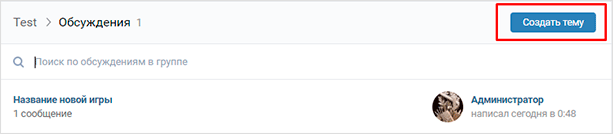
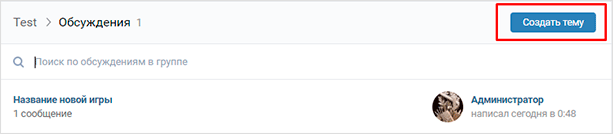
Любую уже опубликованную тему можно изменить и откорректировать. Для этого открываем нужную и нажимаем на кнопку “Редактировать тему”.
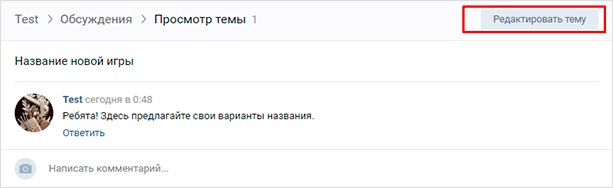
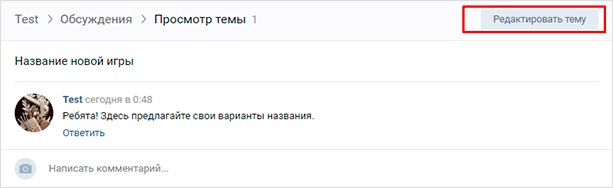
Открывается функционал, где есть возможность закрепить выбранную рубрику, и тогда она будет отображаться самой первой над всеми остальными.
Здесь же находится функция “Закрыть тему”. При ее использовании просмотр останется доступен для всех участников, но добавлять новые комментарии уже не получится.
Внизу слева есть кнопка, с помощью которой можно навсегда удалить обсуждение.
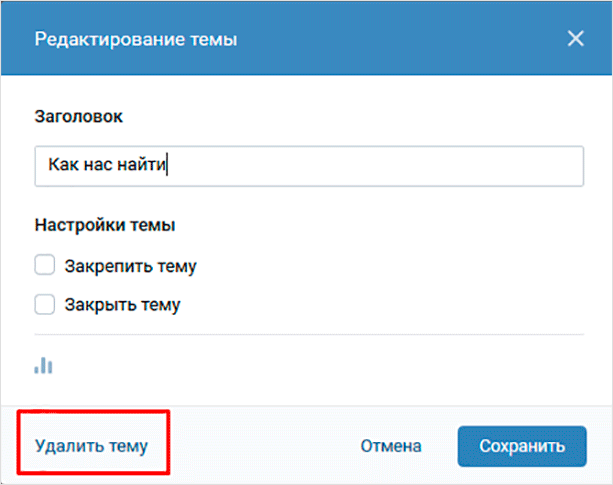
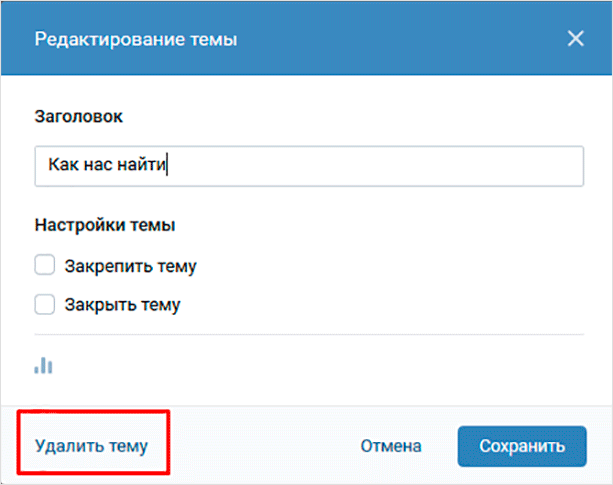
Настраивайте количество рубрик, которые будут отображаться на странице, и сортировку (по дате обновления либо по дате создания). Для этого с главной страницы сообщества нажмите на ссылку “ред.”
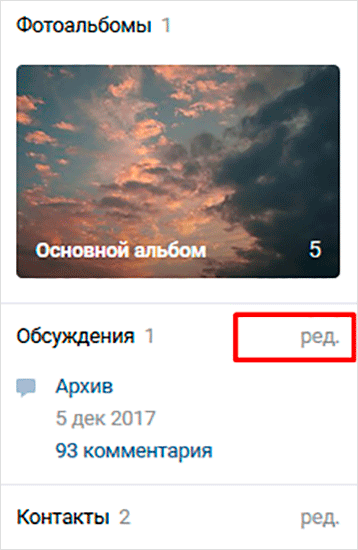
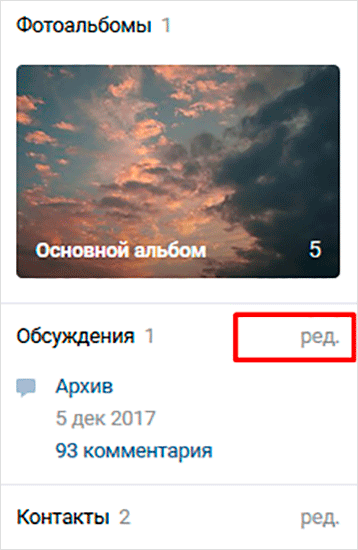
Появится функционал, где можно внести нужные корректировки.
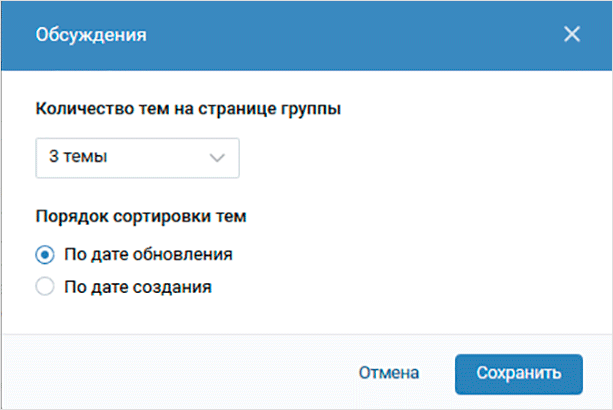
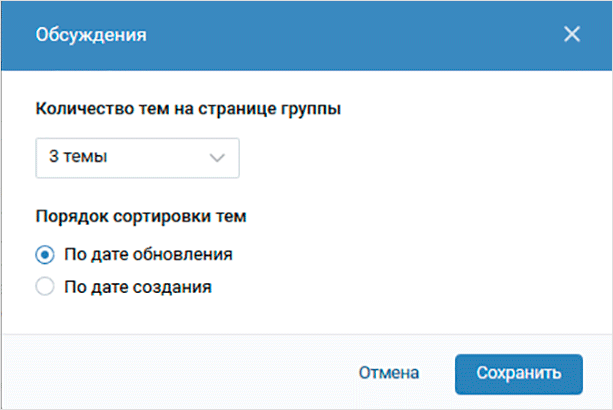
После внесения правок нажимаем на кнопку “Сохранить”.
Добавление в группу
Интерфейс для создания пространства обмена мнениями здесь немного отличается.
Точно также проделываем первые шаги – нужно попасть в управление сообществом через иконку с многоточием. Под сектором “Настройки” находим нужный нам сектор “Разделы”.


Если обсуждения выключены, необходимо их включить. Выберите, какими они будут: открытыми, когда публикация доступна всем участникам, или ограниченными, когда создавать их могут только администраторы.
Ниже расположена функция “Главный блок” – установите там значение “Обсуждения”, если хотите, чтобы они отображались сразу под шапкой на странице.
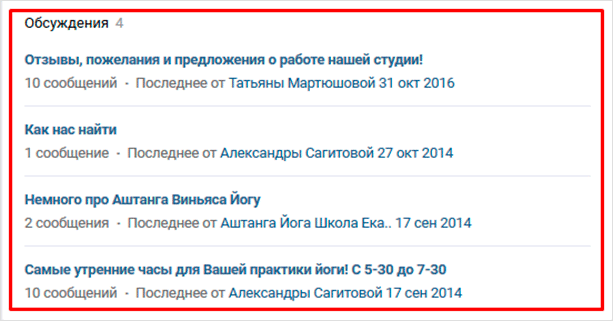
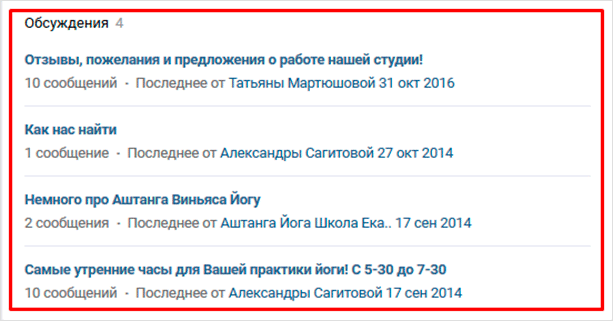
Как и в паблике, по умолчанию раздел будет находиться справа над блоком контактов. Выглядит это так.
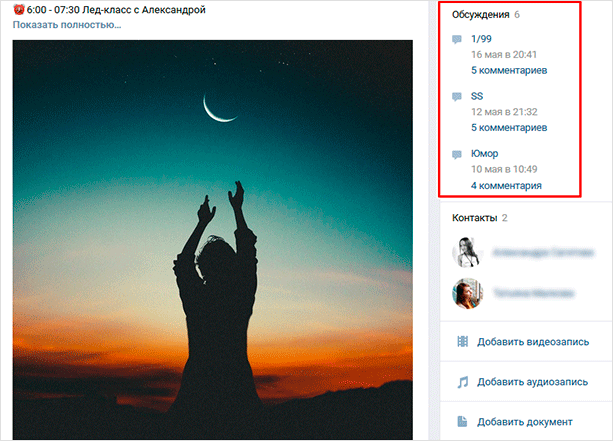
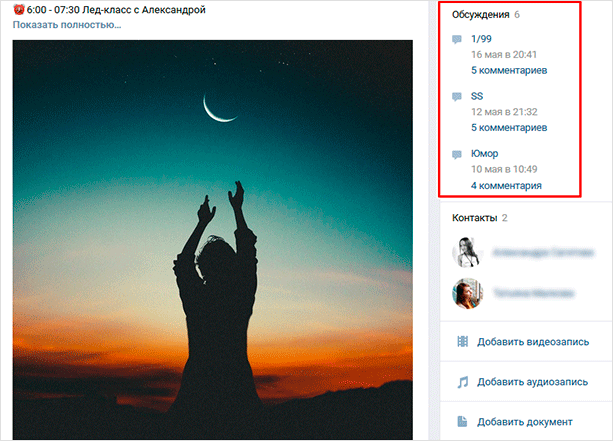
Создание, сортировка, удаление и закрепление происходит так же как и для паблика.
Как создать с телефона или планшета?
В мобильном приложении от ВК невозможно опубликовать обсуждение, если до этого не было создано ни одного. Поэтому сделать первую тему придется через мобильную версию сайта.
Открываем любой браузер и заходим на vk.com. Заходим в свой аккаунт, далее – в сообщества. Нажимаем на ссылку “Полная версия”.
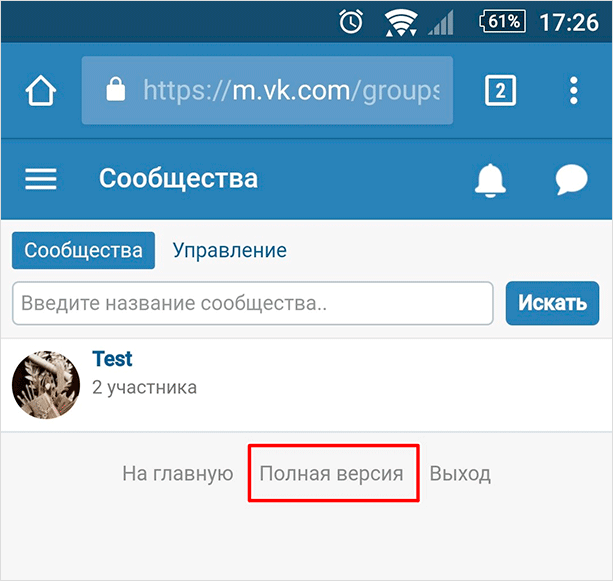
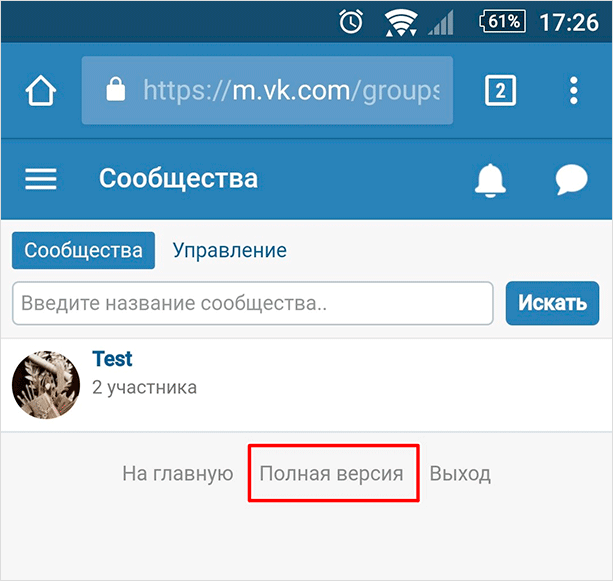
Далее действуем по инструкции выше, чтобы сделать первую тему.
После этого можно будет добавлять обсуждения также и в мобильном приложении от ВК как с телефона, так и с планшета.
Заключение
Надеюсь, данная статья помогла разобраться, как создавать обсуждения, редактировать их и удалять при необходимости.
Данный инструмент эффективно применять для продвижения и популяризации сообществ, рекомендую использовать его активнее. Людям нужно оставлять место для выражения своего мнения.
Конечно, при этом не стоит пренебрегать модерацией. Суть в том, чтобы позволять подписчикам и просто заинтересовавшимся лицам участвовать в общении и видеть живой отклик реальных людей.
На этом прощаюсь. Желаю вам, друзья, всегда быть открытыми новым возможностям, которые стучатся в ваши двери ежедневно!
iklife.ru
Как создать группу ВКонтакте: пошаговая инструкция

ВКонтакте является самой популярной социальной сетью в России в наши дни. По этой причине многие предприниматели создают, ведут группы ВКонтакте, с целью с помощью неё привлечь аудиторию. Как создать группу ВКонтакте и что в ней можно делать мы сегодня и расскажем в нашей пошаговой инструкции.
Как создать группу ВКонтакте
Для того чтобы создать группу ВКонтакте как следует, не переделывая её уже на корню, нужно определиться для чего создаётся группа. Есть несколько видов сообществ ВКонтакте:
- Бизнес;
- Тематическое сообщество;
- Бренд или организация;
- Группа по интересам;
- Публичная страница;
- Мероприятие.
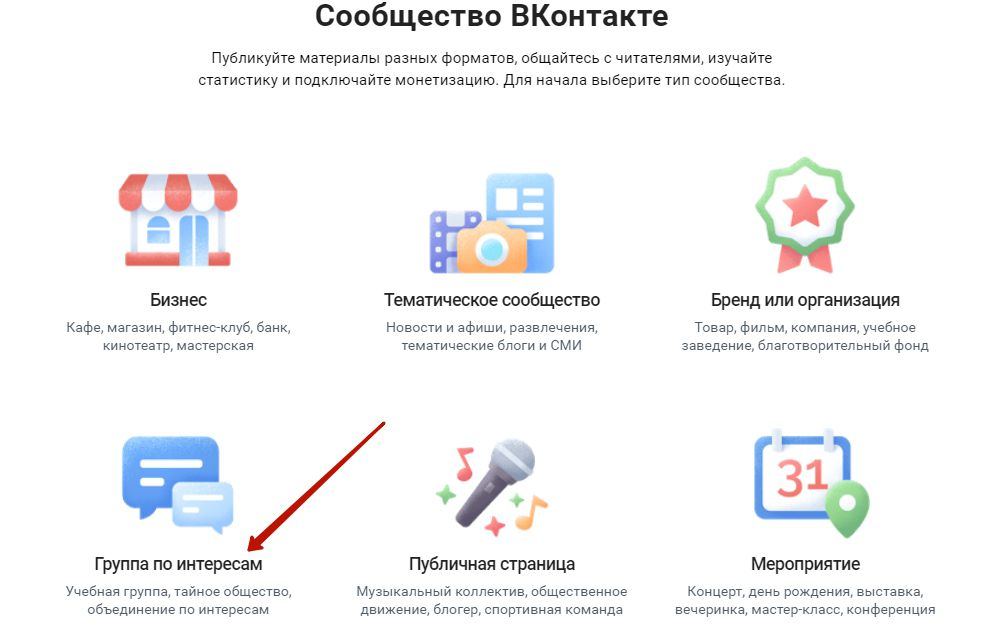
Для ведения группы для бизнеса логично выбрать категорию «бизнес». Если у Вас есть хорошая идея для малого бизнеса то создание и ведение группы ВК будет хорошим способом рассказать о себе и своём товаре.
Первый шаг сделан. Далее нужно написать название группы, как правило это название организации для которой создаётся группа. Так же есть раздел выбора тематики, то есть направление деятельности организации. И последнее в данном шаге – это указать ссылку на веб-сайт. Это сделано для того, чтобы когда пользователь посещал Вашу группу, он мог зайти и на сайт этой группы, то есть сайт организации.
Теперь нужно только поставить галочку в поле «Я прочитал и согласен с условиями» и начать на кнопку «создать сообщество». На этом этап создания группы ВКонтакте завершается.
Как создать альбом в группе ВКонтакте
Чтобы размещать фото, нужно создать альбом в группе ВКонтакте как это обычно и делают. Это удобнее, так как если организация занимается SEO продвижение в ТОП и Вы и пользователь будете ориентироваться в тематике фотографий, например: фото со стены, фото с обложки и фото из каких-то рубрик.
Чтобы создать альбом в группу нужно зайти на вкладку «Управление» которая находится на главной странице в меню под главной фотографией-обложкой группы. Далее переходим на вкладку «Разделы», здесь ставим галочку напротив пункта «фотографии».
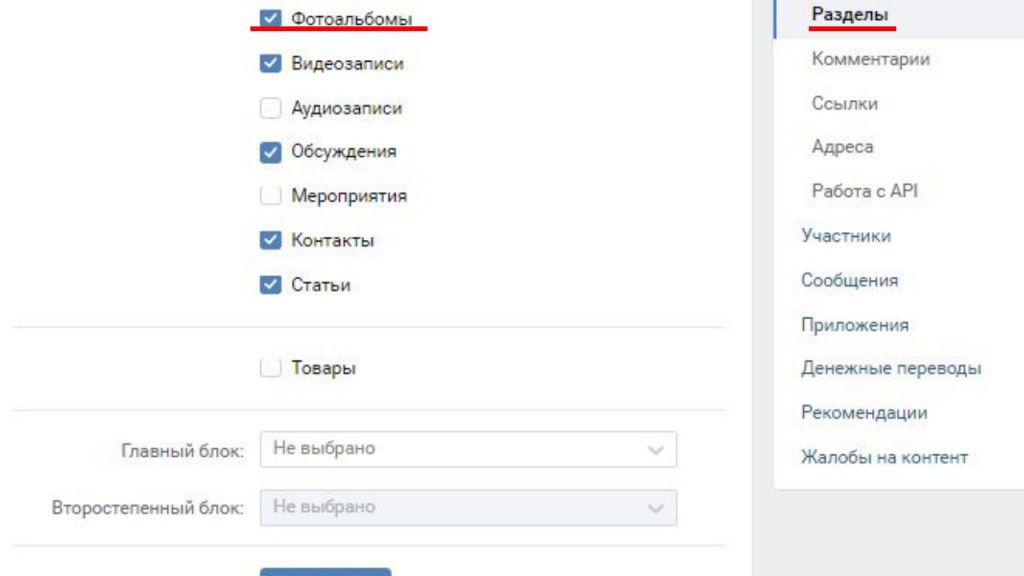
Теперь возвращаемся на главную страницу группы и выбираем в левом нижнем функцию «Добавить фотографию», загружаем фото из личного архива, или папки и после того, как Вы добавите фотографию, автоматически она попадёт в «основной альбом» который создаётся по умолчанию.
В левом верхнем углу будет кнопка «Создать альбом». Нажимаете на неё если хотите создать собственный альбом и наполните поля создания альбома.
Хоть со стороны всё это и просто, не все могут это освоить или просто не находят время эти заниматься. Так как группу нужно постоянно поддерживать и вести в ней активные действия, постоянно обновляя информацию, многие владельцы групп нанимают человека такой профессии как SMM-специалист который хоть и занимается рекламой в соц.сетях, но так может взять на себя раскрутку и ведение группы.
Как создать опрос в группе ВКонтакте
Создать запрос в группе ВКонтакте можно как с открытым голосованием так и анонимный. Так же, варианты ответа и фон опроса выбираются самостоятельно.
Для это нужно на главной странице, где создаются посты для группы в маленьком меню в углу навести курсор на кнопку «ещё» и выбрать «опрос».

Теперь оформляем сам опрос. Пишем тем запроса, как правило это какой-то вопрос, например «Нравится Вам наша группа». И записываем варианты ответа: «ДА, НЕТ, НЕ ЗНАЮ, НЕ ОЧЕНЬ» и тд. Фон опроса можно выбрать либо из предложенных, либо загрузить свой из личных архивов. Конечно, по проще, чем оказывать услуги по продвижению сайта в Яндексе, но для некоторых это всё-таки проблематично.
О действиях в группе ВКонтакте можно говорить очень долго и много. Но самое основное, думаю, мы разобрали. Надеюсь, Вы поняли принцип работы функций группы. А в отельной статье мы расскажем, как правильно писать посты ВКонтакте, чтобы группы была активная и набирала аудиторию.
pro-promotion.ru